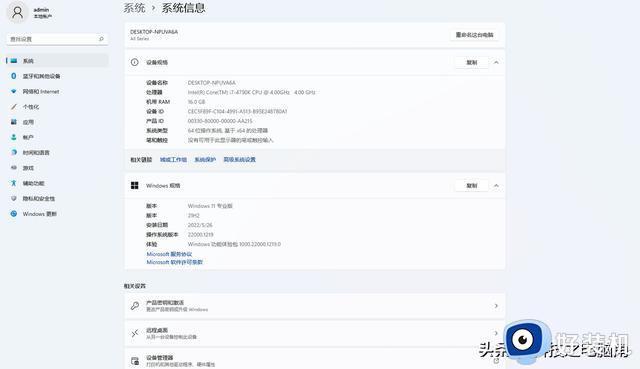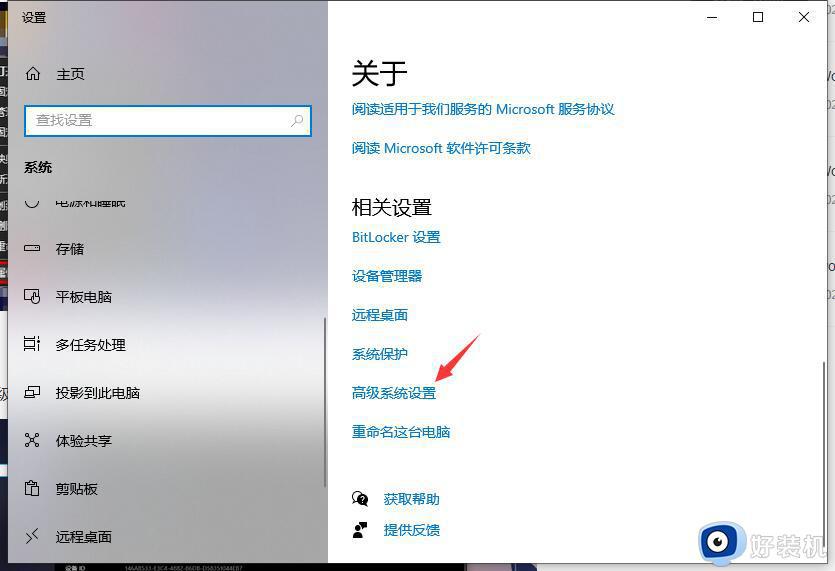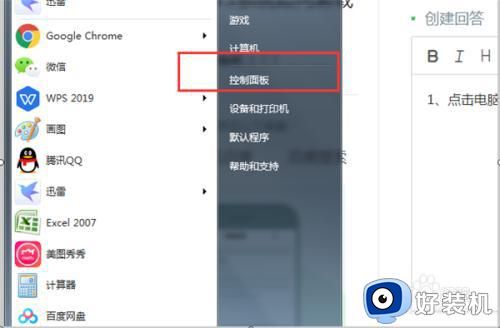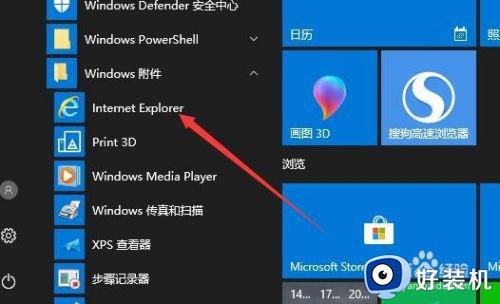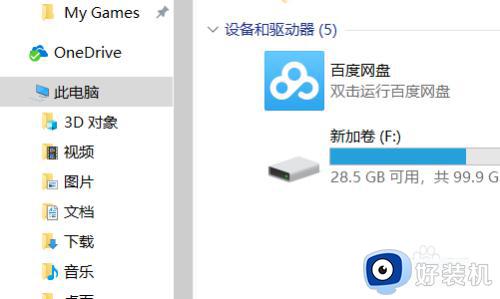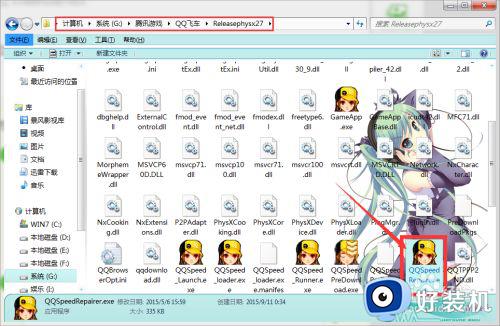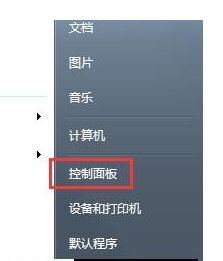jdk环境变量怎么设置 如何配置java的jdk环境变量
如果要在电脑上编写java代码并运行,就需要先安装jdk并配置好系统环境变量,否则不能正常执行代码。许多用户刚接触java语言,按照教程安装了jdk,接下来就不知道jdk环境变量怎么设置了,所以本文小编就来和大家介绍一下如何配置java的jdk环境变量的方法。
jdk环境变量配置方法:
一、安装JDK
1、选择安装目录,安装过程中会出现两次安装提示 。
2、第一次是安装 jdk ,第二次是安装 jre。建议两个都安装在同一个java文件夹中的不同文件夹中。
(不能都安装在java文件夹的根目录下,jdk和jre安装在同一文件夹会出错)
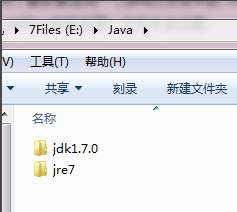
二、配置环境变量
1、右击“我的电脑”-->"属性"-->"高级系统设置"-->"高级"-->"环境变量"。
2、在系统变量里新建"JAVA_HOME"变量,变量值为:C:\Program Files\Java\jdk1.8.0_60(根据自己的jdk的安装路径填写)
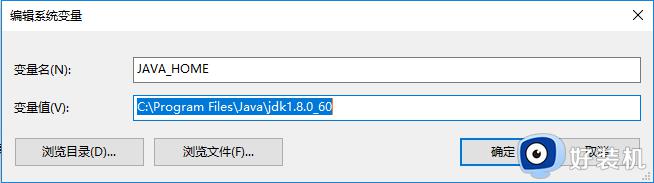
3、在系统变量里新建"classpath"变量,变量值为:.;%JAVA_HOME%\lib;%JAVA_HOME%\lib\tools.jar (注意最前面有一点)
4、找到path变量(已存在不用新建)添加变量值:%JAVA_HOME%\bin;%JAVA_HOME%\jre\bin
5注意变量值之间用";"隔开。注意原来Path的变量值末尾有没有;号,如果没有,先输入;号再输入。
如果你的系统是Windows10,就相对方便多了,不用担心这个";"。
三、检查配置是否正确
1、“Windows+R”-->输入“cmd”-->Enter,输入java -version(记得中间有个空格),按enter执行。
2、如果显示jdk版本信息就说明环境变量配置成功了。
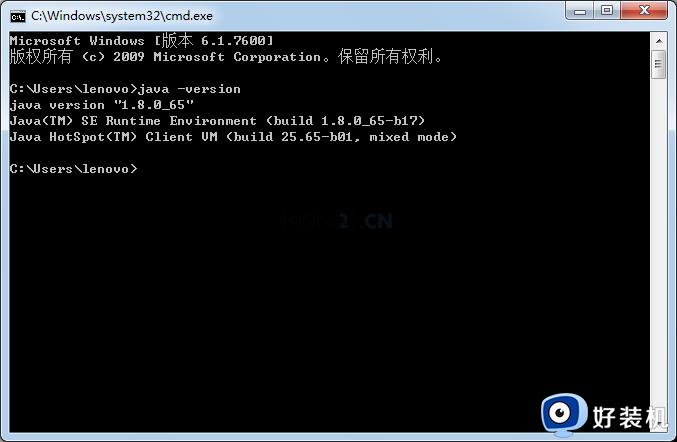
以上就是jdk环境变量怎么设置的过程,如果你还不了解如何在电脑上配置jdk环境变量,就可以按照上面的教程来设置,希望对大家有帮助。